

By Adela D. Louie, Son Güncelleme: 6/12/2023
Google yedekleme neden Android'de çalışmıyor?
Çoğu Android kullanıcısı için verilerin yedeklenmesi çok önemlidir. Bu, tüm kullanıcıların bilgisayarlarında veya Google Hesaplarında kayıtlı verilerinin bir kopyasına sahip olmaları içindir.
Android cihazlarınızda, verilerinizin yanı sıra Wi-Fi ağlarınız, şifreniz ve uygulama verileriniz gibi cihaz ayarlarınızı da Google Drive'ınıza yedekleyebilirsiniz.
Ancak, Google yedeklemenizin her zaman çalışmadığı durumlar vardır. Bazı Android cihazlar, Samsung Galaxy, Google Nexus, Google Pixels, OnePlus, Huawei, Xioami, Redmi ve daha fazlası gibi Google Drive yedeklemeleriyle ilgili olarak bu çakışmaya sahiptir.
Kullanıcılar, Yedekleme ve Geri Yükleme yapmaya çalıştıklarında bazen "Yöneticiniz Tarafından Devre Dışı Bırakıldı" yazan bir açılır mesaj aldıklarından şikayet ediyorlar. Bu sizin de başınıza gelirse, Google Yedeklemenizi nasıl çalıştıracağınızı denemeniz için yöntemlerimiz var. İşte çözmek için dört yöntem google yedekleme Android'de çalışmıyor.
İnsanlar ayrıca okurKaldırma Sonrası WhatsApp Mesajları Nasıl Kurtarılır?Kırık Ekranlı Android Telefonu Yedeklemenin Hızlı Yolu
Bölüm 1. Android Verilerini Yedeklemenin Güvenli ve Etkili YoluBölüm 2. Ağ Bağlantınızı Kontrol Edin ve Güçlü Bir Bağlantınız Olduğundan Emin OlunBölüm 3. Google Hesabı Nasıl Kaldırılır ve EklenirBölüm 4. Google Cihazınızdaki Önbelleği ve Verileri Nasıl Temizlersiniz?Bölüm 5. Google Drive'ınızı ve Android Sisteminizi Nasıl Güncellersiniz?Video Kılavuzu: Android Verileri Nasıl YedeklenirBölüm 6. Sonuç
Her şey başarısız olduysa ve yine de Google Yedeklemenizle ilgili sorunu çözemiyorsanız, Android cihazınızdaki tüm verilerinizi yedeklemenize yardımcı olabilecek üçüncü taraf yazılımı kullanma zamanı geldi. şiddetle tavsiye ediyoruz FoneDog Android Veri Yedekleme ve Geri Yükleme.
FoneDog Android Veri Yedekleme ve Geri Yükleme, Android verilerinizi OneClick ile seçerek bilgisayarınıza yedeklemenize yardımcı olabilir. Bu, Uygulamalarınızı ve Uygulama Verilerinizi de yedekleyebilir.
FoneDog Android Veri Yedekleme ve Geri Yükleme, FoneDog Android Veri Yedekleme ve Geri Yükleme, 8000'den fazla Android cihazla uyumlu olduğundan, herhangi bir Android cihazda bir yedeği önizlemenize ve geri yüklemenize izin verebilir, bu nedenle bu programla uyumluluk hiçbir zaman sorun olmaz. Ayrıca verilerinize yalnızca siz erişebileceğiniz için kullanımı çok güvenlidir.
Bu program kişilerinizi, mesajlarınızı, arama günlüklerinizi, galerinizi, videolarınızı, seslerinizi ve belgelerinizi yedeklemenize ve geri yüklemenize yardımcı olabilir. FoneDog Android Veri Yedekleme ve Geri Yükleme, bunu yapacak diğer üçüncü taraf yazılımların aksine, Android cihazınızdaki diğer verilerin üzerine yazmadığı için de güvenlidir.
Üstelik buna ek olarak 30 gün içerisinde programı indirerek ücretsiz olarak kullanabilirsiniz. Bu, programı istediğiniz kadar test etmeniz içindir, böylece FoneDog Android Veri Yedekleme ve Geri Yükleme'nin gerçekten çalıştığından da emin olursunuz. FoneDog Android Veri Yedekleme ve Geri Yükleme'nin nasıl kullanılacağına ilişkin kılavuz için devam edip aşağıyı kontrol edebilirsiniz.
Programı resmi web sitemizden indirin ve ardından bilgisayarınıza kurun. Arka planda çalışan başka bir uygulama olmadığından emin olun.

Programı çalıştırın ve ardından Android cihazınızı USB kablonuzu kullanarak bilgisayarınıza bağlayın.
Android telefonunuz FoneDog Toolkit tarafından başarıyla algılandığında, artık "Android Veri Yedekleme ve Geri Yükleme" seçeneğini seçebilirsiniz. Buradan, Android cihazınızda USB Hata Ayıklamanın etkinleştirildiğinden emin olmanız gerekir.
Her durumda, 4.0 ve üzeri bir OS sürümüne sahip bir Android cihazı kullanıyorsanız, Android cihazınızda USB Hata Ayıklamayı etkinleştirmenizi isteyen bir açılır mesaj görebileceksiniz. Sadece devam edin ve "Tamam" a dokunun.

FoneDog Android Veri Yedekleme ve Geri Yükleme cihazınızı algıladıktan sonra devam edin ve "Cihaz Veri Yedekleme" ye tıklayın. Varsayılan olarak, orada tüm dosyaların yanında bir onay işareti olduğunu göreceksiniz. Endişelenmeyin çünkü yine de yedeklemek istediğiniz verileri seçerek seçebilirsiniz.

Buradan, yedeklemek istediğiniz bir veya birden fazla dosyayı seçebilirsiniz. İstediğiniz dosyaları seçtikten sonra devam edin ve "Başlama" düğmesine tıklayın.
Ardından işlem gerçekleşecek ve yedeklemeye çalıştığınız dosyaların boyutuna bağlı olarak beklemenizi gerektirecektir.
Ayrıca, Android cihazının bilgisayarınızla bağlantısının kesilmeyeceğinden emin olmanız, onu kullanmamanız veya Android cihazınızdaki hiçbir şeyi silmemeniz gerekir.

Yedekleme tamamlandığında, devam edin ve "OK" düğmesine basın. Ardından dosyalarınızın içeriğini görebileceksiniz. Az önce yedeklediğiniz önceki dosyaları geri yüklemek istiyorsanız işleme devam edebilirsiniz.

"Aygıt Verilerini Geri Yükleme"yi seçtikten sonra, FoneDog Android Veri Yedekleme ve Geri Yükleme size en son yedeklemenizden bazı dosyaları gösterecektir. Dilerseniz ekranınızda görünen listeden farklı yedekleme dosyaları da seçebilirsiniz.

Bu bölümde, Android mobil cihazınıza geri yüklemek istediğiniz veri türünü seçmeniz gerekecek. Ekranınızın sol tarafında dosya türlerinin bir listesini görebileceksiniz.
Gösterilen listeden geri yüklemek istediğiniz dosyaları seçebilirsiniz ve işiniz bittiğinde, devam edin ve "KurtarmakEkranınızın sağ alt köşesinde yer alan " butonuna bastıktan sonra işlem başlayacaktır.
FoneDog Android Veri Yedekleme ve Geri Yükleme ayrıca sizden tüm süreci onaylamanızı isteyecektir. Onaylamanız için devam edin ve "Tamam" düğmesini tıklayın.
Seçtiğiniz verileri geri yüklemek için program bitene kadar bekleyin. Bu işlem birkaç dakika sürebilir. Android cihazınızın bağlı kaldığından ve herhangi bir Android telefon yönetim yazılımı açmadığınızdan emin olmalısınız.

Google Yedeklemenizin güçlü bir bağlantı gerektirdiğini daima unutmayın. Bağlı olduğunuz ağ bağlantısının güçlü ve stabil bir bağlantıya sahip olduğundan emin olmalısınız. Kablosuz bağlantı kullanıyorsanız, güçlü ve kararlı bir sinyale sahip başka bir WiFi bağlantısına bağlanmayı düşünebilirsiniz.
Ancak, veri bağlantınızı kullanıyorsanız, önce yedeklemenizi yalnızca wifi bağlantınızı kullanarak ayarlamış olup olmadığınızı kontrol etmeniz gerekir. Bunu kontrol etmeniz için aşağıdaki adımları izleyin.
1. Adım: Android cihazınızda Google Drive uygulamasını açın
Adım 2: Menüyü açmak için ekranınızın sağ üst köşesinde bulunan üç çizgi simgesine dokunun.
Adım 3: Bundan sonra, "Ayarlar" seçeneğini seçin
4. Adım: "Dosyaları yalnızca Wifi üzerinden aktarın" öğesini bulun
Adım 5: Açıksa, veri bağlantınızı kullanabilmeniz için kapatmalısınız.
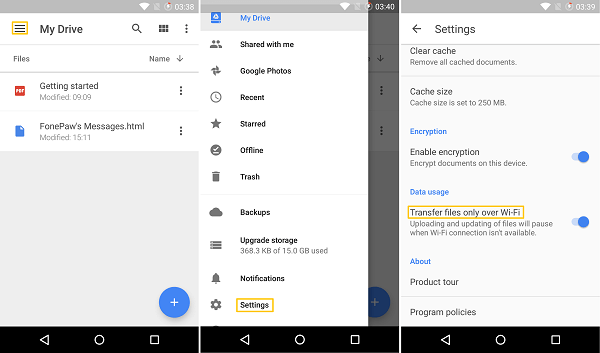
Google Hesabınızı kaldırıp tekrar eklemek en yararlı yöntemlerden biridir. Bunu nasıl yapabileceğinizi öğrenmek için aşağıdaki kılavuzu izleyin.
Adım 1: "Ayarlar" a gidin
2. Adım: "Hesaplar ve Senkronizasyon"u seçin
3. Adım: Daha sonra bir hesap listesi göreceksiniz, devam edin ve "Google"a dokunun.
Adım 4: Ekranınızın sağ üst köşesindeki üç noktaya dokunun ve ardından "Kaldır"ı seçin.
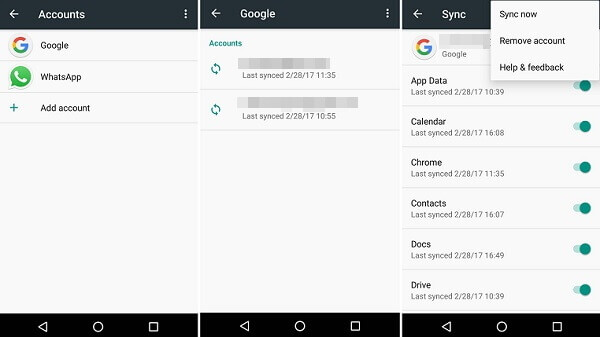
Adım 1: "Ayarlar" a gidin
2. Adım: "Hesaplar ve Senkronizasyon"a gidin
3. Adım: "Google"ı bir kez daha seçin
Adım 4: Üç noktaya dokunun ve ardından "EKLE"yi seçin
Adım 5: Daha önce orada bulunan aynı hesabı seçin ve ardından "Kaydet"e dokunun.
Android uygulamalarınızın düzgün çalışmamasının ana nedeni, önbellekleriniz ve verilerinizdir. Bu nedenle önbelleğinizi ve verilerinizi temizlemeniz sizin için şiddetle tavsiye edilir. Bu, Çalışmayan Uygulamalarınızla ilgili sorunu çözmeniz içindir. Önbelleğinizi ve verilerinizi temizlemek, Google Drive'ınızın yeniden çalışmasına da yardımcı olabilir.
Android cihazınızdan verilerinizi ve önbelleğinizi temizlemeniz için izleyebileceğiniz adımlar şunlardır.
1. Adım: Android cihazınızda "Uygulamalar"a dokunun
Adım 2: Ardından, "Ayarlar" öğesini bulun ve ardından ona dokunun.
Adım 3: Ayarlar altında "Önbelleği Temizle" seçeneğini bulun ve ardından Android cihazınızdaki bu istenmeyen verileri kaldırmak için ona dokunun.
Adım 4: İşiniz bittiğinde, devam edin ve programın yenilenmesi ve Google yedeklemenizin şimdi çalışıp çalışmadığını bilmeniz için Android cihazınızı yeniden başlatın.
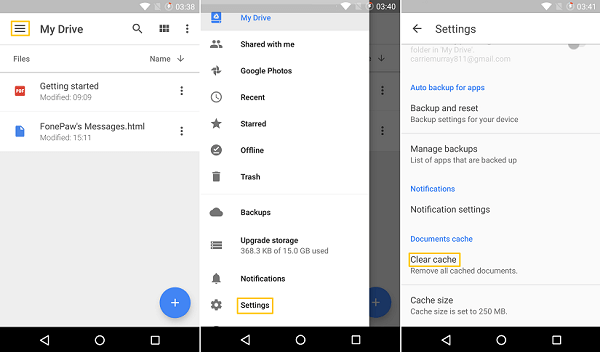
Bu yöntem yapılabilir ve hatayı düzeltmek için kullanılabilir. Tek yapmanız gereken Google Drive'ınızı ve Android sisteminizi güncellemek. Bunu yapmak, Android cihazınızda bulunan eski sürümdeki bazı hataları düzeltmenize yardımcı olabilir.
Bazı güncellemeler yapmak için aşağıdaki kılavuzu izleyin.
Adım 1: "Ayarlar" a gidin
2. Adım: "Telefon Hakkında" bölümüne gidin
3. Adım: Ardından devam edin ve "Sistem Güncellemeleri" veya "Yazılım Güncellemeleri"ne dokunun.
Tek yapmanız gereken Google Play Store'a gitmek ve ardından doğrudan Google Drive'ınızda bir güncelleme olup olmadığını kontrol etmek.
Verilerinizi Android cihazınızdan nasıl yedekleyebileceğinizin birçok yolu vardır. Aslında tüm verilerinizi Android cihazınızdan harici hafızanıza taşımak için harici hafızaları da kullanabilirsiniz.
Ancak bunu yapmak, yalnızca birkaçını yedekleyebileceğiniz için tüm verilerinizi yedeklemenize izin vermez. FoneDog Android Veri Yedekleme ve Geri Yükleme, verilerinizi Android cihazınızdan yedeklemek için en iyi çözümdür. Niye ya? Çünkü bu program kişilerinizi, mesajlarınızı, arama geçmişinizi, fotoğraflarınızı, videolarınızı, sesinizi ve belgelerinizi yedeklemenize yardımcı olabilir.
FoneDog Android Veri Yedekleme ve Geri Yükleme kullanımı çok güvenli ve aynı zamanda verilerinizi yedekleme konusunda da çok güvenli ve etkilidir çünkü yapmanız gereken tek şey verilen süreci takip etmektir. Bu aynı zamanda Android yedekleme içeriklerinizi kolayca görüntülemenize yardımcı olabilir ve verilerinizi mümkün olan en kolay şekilde geri yükleyebilir, ayrıca FoenDog Android Veri Yedekleme ve Geri Yükleme'yi bilgisayarınıza indirebilir ve hiçbir zaman tüm verilerinizi yedekleme fikri konusunda endişelenmenize gerek kalmaz. Android mobil cihazınızdan veri ve bunları da geri yükleyin.
Hinterlassen Sie einen Kommentar
Yorumlamak
Android Veri Yedekleme ve Geri Yükleme
FoneDog Android Veri Yedekleme ve Restoration - Android aygıtlarından verileri yedekle ve seçimli olarak mobil aygıtlara yedekleme verileri geri verin.
Ücretsiz deneme Ücretsiz denemePopüler makaleler
/
BİLGİLENDİRİCİLANGWEILIG
/
basitKOMPLİZİERT
Vielen Dank! Merhaba, Sie die Wahl:
Excellent
Değerlendirme: 4.3 / 5 (dayalı 106 yorumlar)